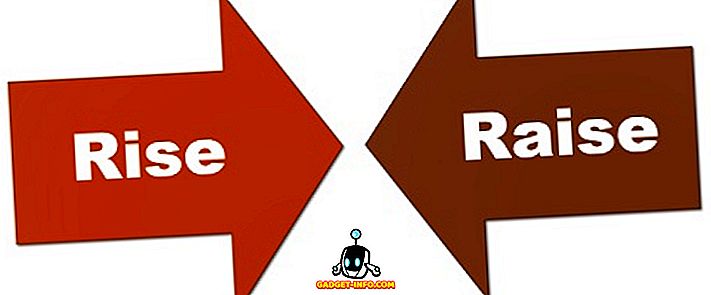ช่วงที่มีชื่อนั้นเป็นคุณสมบัติที่มีประโยชน์ แต่มักจะใช้ไม่ได้โดยทั่วไปของ Microsoft Excel ช่วงที่มีชื่อสามารถทำให้สูตรง่ายต่อการเข้าใจ (และดีบั๊ก) ทำให้การสร้างสเปรดชีตที่ซับซ้อนง่ายขึ้นและทำให้มาโครของคุณง่ายขึ้น
ช่วงที่มีชื่อเป็นเพียงช่วง (ทั้งเซลล์เดียวหรือช่วงของเซลล์) ที่คุณกำหนดชื่อ จากนั้นคุณสามารถใช้ชื่อนั้นแทนการอ้างอิงเซลล์ปกติในสูตรในแมโครและสำหรับการกำหนดแหล่งที่มาสำหรับการตรวจสอบกราฟหรือข้อมูล
การใช้ชื่อช่วงเช่น TaxRate แทนการอ้างอิงเซลล์มาตรฐานเช่น Sheet2! $ C $ 11 สามารถทำให้สเปรดชีตเข้าใจง่ายขึ้นและตรวจแก้จุดบกพร่อง / ตรวจสอบ
ใช้ Named Ranges ใน Excel
ตัวอย่างเช่นลองดูที่แบบฟอร์มสั่งซื้อง่ายๆ ไฟล์ของเรามีแบบฟอร์มการสั่งซื้อแบบเติมเต็มพร้อมกับแบบเลื่อนลงเพื่อเลือกวิธีการจัดส่งรวมทั้งแผ่นงานที่สองที่มีตารางค่าจัดส่งและอัตราภาษี
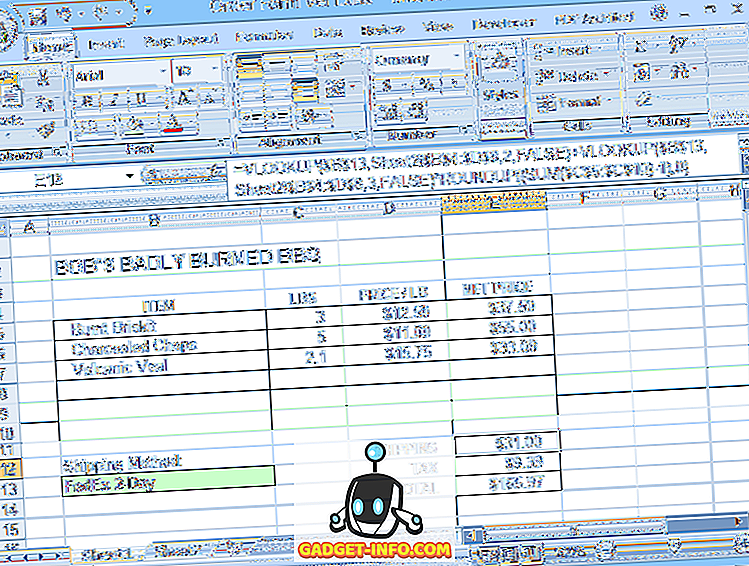
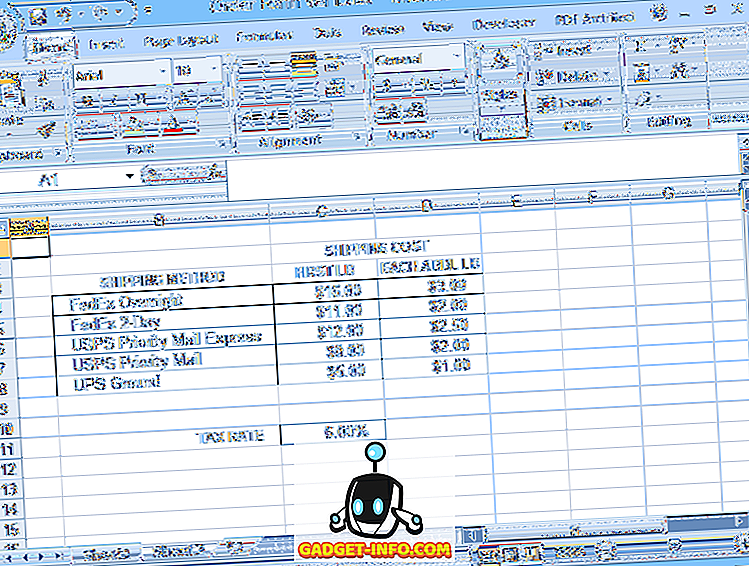
รุ่น 1 (ไม่มีช่วงที่มีชื่อ) ใช้การอ้างอิงเซลล์สไตล์ A1 ปกติในสูตรของมัน (แสดงในแถบสูตรด้านล่าง)
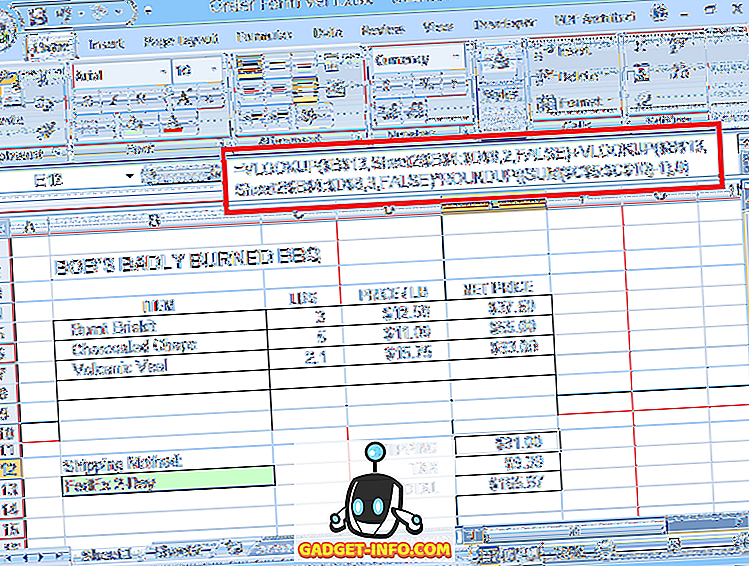
เวอร์ชัน 2 ใช้ช่วงที่มีชื่อทำให้สูตรเข้าใจง่ายกว่ามาก ช่วงที่มีชื่อทำให้การป้อนสูตรง่ายขึ้นเนื่องจาก Excel จะแสดงรายการชื่อรวมถึงชื่อฟังก์ชันที่คุณสามารถเลือกได้เมื่อใดก็ตามที่คุณเริ่มพิมพ์ชื่อในสูตร คลิกสองครั้งที่ชื่อในรายการเลือกเพื่อเพิ่มลงในสูตรของคุณ
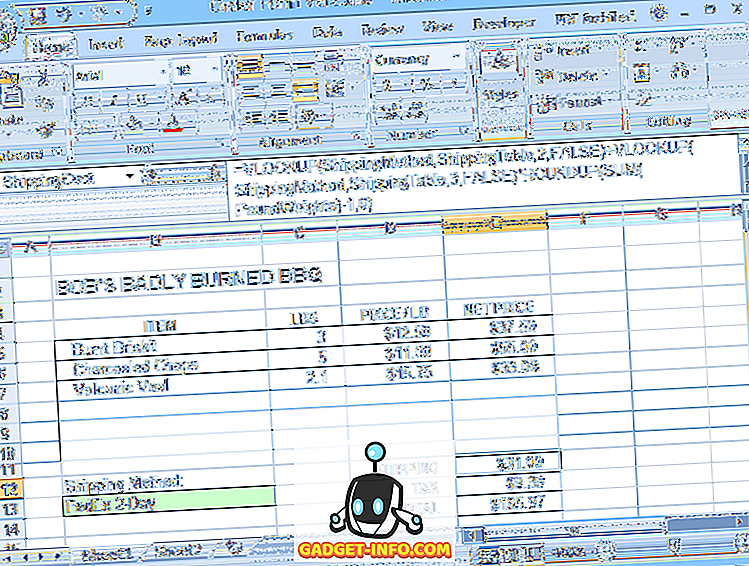
การเปิดหน้าต่าง ตัวจัดการชื่อ จากแท็บ สูตร จะแสดงรายการชื่อช่วงและช่วงเซลล์ที่อ้างอิง
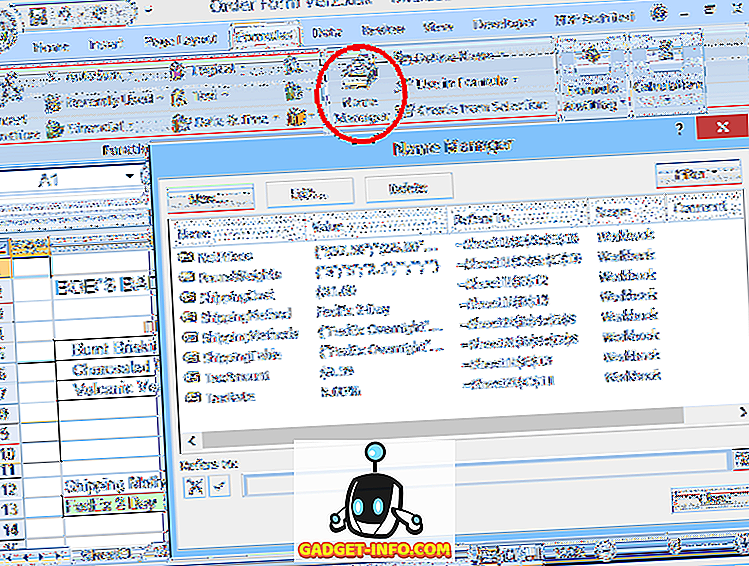
แต่ช่วงที่มีชื่อมีประโยชน์อื่น ๆ เช่นกัน ในไฟล์ตัวอย่างของเราวิธีการจัดส่งจะถูกเลือกโดยใช้แบบเลื่อนลง (การตรวจสอบความถูกต้องของข้อมูล) ในเซลล์ B13 บน Sheet1 จากนั้นใช้วิธีการที่เลือกไว้เพื่อค้นหาค่าจัดส่งใน Sheet2
ตัวเลือกแบบเลื่อนลงจะต้องป้อนด้วยตนเองเนื่องจากการตรวจสอบข้อมูลจะไม่อนุญาตให้คุณเลือกรายการแหล่งข้อมูลบนแผ่นงานอื่น ดังนั้นตัวเลือกทั้งหมดจะต้องป้อนสองครั้ง: หนึ่งครั้งในรายการแบบเลื่อนลงและอีกครั้งใน Sheet2 นอกจากนี้ทั้งสองรายการจะต้องตรงกัน
หากเกิดข้อผิดพลาดในรายการใดรายการหนึ่งในรายการใดสูตรการจัดส่งจะสร้างข้อผิดพลาด # N / A เมื่อเลือกตัวเลือกที่ผิดพลาด การตั้งชื่อรายการใน Sheet2 เป็น ShippingMethods ช่วยขจัดปัญหาทั้งสอง
คุณสามารถอ้างอิงช่วงที่ตั้งชื่อเมื่อกำหนดการตรวจสอบความถูกต้องของข้อมูลสำหรับรายการแบบเลื่อนลงโดยเพียงป้อน = ShippingMethods ในเขตข้อมูลต้นทางตัวอย่างเช่น สิ่งนี้อนุญาตให้คุณใช้รายการตัวเลือกที่อยู่ในชีตอื่น
และหากดรอปดาวน์อ้างอิงเซลล์จริงที่ใช้ในการค้นหา (สำหรับสูตรค่าจัดส่ง) ตัวเลือกดรอปดาวน์จะตรงกับรายการค้นหาเสมอหลีกเลี่ยงข้อผิดพลาด # N / A
สร้างช่วงที่มีชื่อใน Excel
ในการสร้างช่วงที่ตั้งชื่อให้เลือกเซลล์หรือช่วงเซลล์ที่คุณต้องการตั้งชื่อจากนั้นคลิกใน กล่องชื่อ (โดยปกติที่อยู่เซลล์ที่เลือกไว้จะปรากฏขึ้นด้านซ้ายของแถบสูตร) พิมพ์ชื่อที่คุณต้องการใช้ และกด Enter
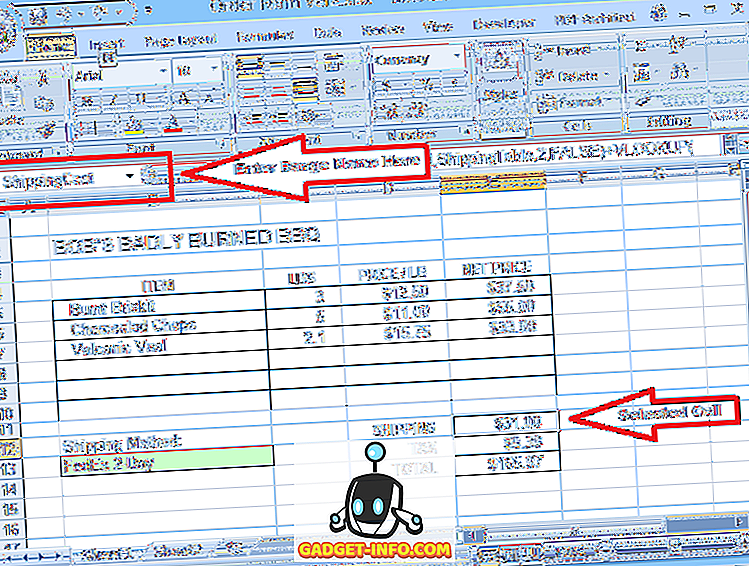
คุณยังสามารถสร้างช่วงที่มีชื่อโดยคลิกที่ปุ่ม ใหม่ ในหน้าต่างตัวจัดการชื่อ จะเปิดหน้าต่าง ชื่อใหม่ ซึ่งคุณสามารถป้อนชื่อใหม่ได้
ตามค่าเริ่มต้นช่วงที่จะตั้งชื่อจะถูกตั้งค่าเป็นช่วงใดก็ตามที่เลือกเมื่อคุณคลิกปุ่มใหม่ แต่คุณสามารถแก้ไขช่วงนั้นก่อนหรือหลังการบันทึกชื่อใหม่ได้

โปรดทราบว่าชื่อช่วงไม่สามารถรวมช่องว่างแม้ว่าพวกเขาสามารถรวมขีดล่างและจุด โดยทั่วไปชื่อควรเริ่มต้นด้วยตัวอักษรและประกอบด้วยตัวอักษรตัวเลขจุดหรือขีดล่างเท่านั้น
ชื่อไม่ได้ตรงตามตัวพิมพ์ใหญ่ - เล็ก แต่ใช้สตริงของคำที่เป็นตัวพิมพ์ใหญ่เช่น TaxRate หรือ December2018Sales ทำให้ชื่ออ่านและจดจำง่ายขึ้น คุณไม่สามารถใช้ชื่อช่วงที่เลียนแบบการอ้างอิงเซลล์ที่ถูกต้องเช่น Dog26
คุณสามารถแก้ไขชื่อช่วงหรือเปลี่ยนช่วงที่อ้างถึงโดยใช้หน้าต่างตัวจัดการชื่อ
โปรดทราบว่าแต่ละช่วงที่ตั้งชื่อนั้นมีขอบเขตที่กำหนดไว้ โดยปกติขอบเขตจะเป็นค่าเริ่มต้นสำหรับ เวิ ร์กบุ๊กซึ่งหมายถึงชื่อช่วงที่สามารถอ้างอิงได้จากทุกที่ภายใน เวิ ร์กบุ๊ก อย่างไรก็ตามอาจเป็นไปได้ที่จะมีสองช่วงขึ้นไปที่มีชื่อเดียวกันบนแผ่นแยกต่างหาก แต่ภายในสมุดงานเดียวกัน
ตัวอย่างเช่นคุณอาจมีไฟล์ข้อมูลการขายที่มีแผ่นงานแยกต่างหากสำหรับเดือนมกราคมกุมภาพันธ์เดือนมีนาคมเป็นต้นแต่ละแผ่นงานอาจมีเซลล์ (ช่วงชื่อ) ที่เรียกว่า MonthlySales แต่โดยปกติขอบเขตของแต่ละชื่อเหล่านั้นจะเป็นแผ่นงานที่มีเท่านั้น มัน.
ดังนั้นสูตร = ROUND (MonthlySales, 0) จะให้ยอดขายเดือนกุมภาพันธ์ปัดเศษเป็นทั้งดอลลาร์ที่ใกล้ที่สุดหากสูตรอยู่ในแผ่นงานเดือนกุมภาพันธ์ แต่ยอดขายเดือนมีนาคมถ้าอยู่ในแผ่นเดือนมีนาคมเป็นต้น
เพื่อหลีกเลี่ยงความสับสนในเวิร์กบุ๊กที่มีช่วงหลายช่วงบนแผ่นงานแยกต่างหากที่มีชื่อเดียวกันหรือสมุดงานที่ซับซ้อนที่มีช่วงชื่อหลายสิบหรือหลายร้อยชื่อการใช้ชื่อแผ่นงานเป็นส่วนหนึ่งของชื่อช่วงแต่ละชื่อนั้นมีประโยชน์
สิ่งนี้ยังทำให้แต่ละชื่อช่วงไม่ซ้ำกันเพื่อให้ชื่อทั้งหมดสามารถมีขอบเขตสมุดงาน ตัวอย่างเช่น January_MonthlySales, February_MonthlySales, Budget_Date, Order_Date เป็นต้น
ข้อควรระวังสองข้อเกี่ยวกับขอบเขตของช่วงที่มีชื่อ: (1) คุณไม่สามารถแก้ไขขอบเขตของช่วงที่ตั้งชื่อหลังจากสร้างแล้วและ (2) คุณสามารถระบุขอบเขตของช่วงที่ตั้งชื่อใหม่ได้หากคุณสร้างขึ้นโดยใช้ปุ่ม ใหม่ ใน หน้าต่าง ตัวจัดการชื่อ
ถ้าคุณสร้างชื่อช่วงใหม่โดยพิมพ์ลงในกล่องชื่อขอบเขตจะเป็นค่าเริ่มต้นสำหรับเวิร์กบุ๊ก (หากไม่มีช่วงอื่นที่มีชื่อเดียวกันอยู่) หรือไปยังแผ่นงานที่จะสร้างชื่อ ดังนั้นในการสร้างช่วงที่ตั้งชื่อใหม่ซึ่งขอบเขตถูก จำกัด ไว้ที่ชีตหนึ่ง ๆ ให้ใช้ปุ่มตัวจัดการชื่อ“ ใหม่”
ในที่สุดสำหรับผู้ที่เขียนแมโครชื่อช่วงสามารถอ้างอิงได้ง่ายในรหัส VBA โดยเพียงแค่ใส่ชื่อช่วงในวงเล็บ ตัวอย่างเช่นแทนที่จะ ThisWorkbook.Sheets (1). เซลล์ (2, 3) คุณสามารถใช้ [ยอดขายรวม] ถ้าชื่อนั้นหมายถึงเซลล์นั้น
เริ่มใช้ช่วงที่มีชื่อในเวิร์กชีต Excel ของคุณและคุณจะได้ชื่นชมผลประโยชน์อย่างรวดเร็ว! สนุก!